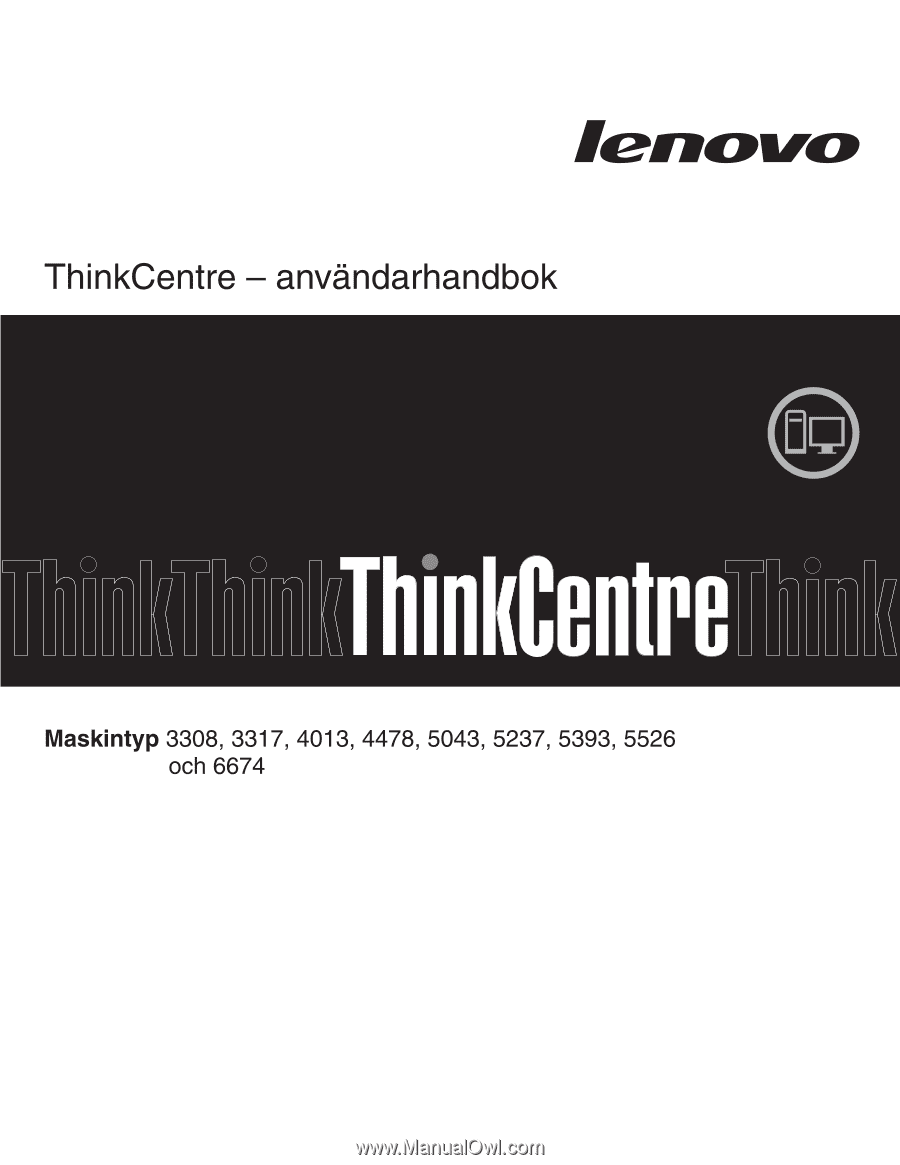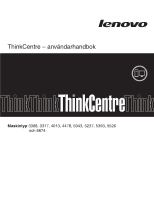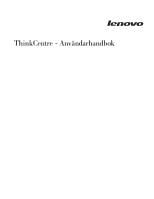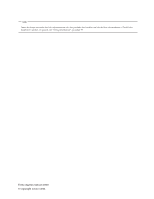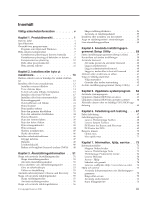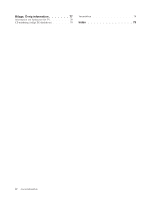Lenovo ThinkCentre A63 (Swedish) User Guide
Lenovo ThinkCentre A63 Manual
 |
View all Lenovo ThinkCentre A63 manuals
Add to My Manuals
Save this manual to your list of manuals |
Lenovo ThinkCentre A63 manual content summary:
- Lenovo ThinkCentre A63 | (Swedish) User Guide - Page 1
- Lenovo ThinkCentre A63 | (Swedish) User Guide - Page 2
- Lenovo ThinkCentre A63 | (Swedish) User Guide - Page 3
ThinkCentre - Användarhandbok - Lenovo ThinkCentre A63 | (Swedish) User Guide - Page 4
Anm Innan du börjar använda den här informationen och den produkt den handlar om bör du läsa informationen i ThinkCentre handbok för säkerhet och garanti och "Övrig information", på sidan 77. Första utgåvan (januari 2010) © Copyright Lenovo 2010. - Lenovo ThinkCentre A63 | (Swedish) User Guide - Page 5
felsökning 67 Felsökningsprogram 68 Lenovo ThinkVantage Toolbox 68 Lenovo System Toolbox 68 PC-Doctor for Rescue and Recovery . . . . . 68 PC-Doctor for DOS 69 Rengöra musen 70 Optisk mus 70 Icke-optisk mus 71 Kapitel 7. Information, hjälp, service . . 73 Informationskällor 73 Mappen Online - Lenovo ThinkCentre A63 | (Swedish) User Guide - Page 6
Bilaga. Övrig information 77 Information om funktioner för TV 78 CE-märkning (enligt EG-direktiven 78 Varumärken 78 Index 79 iv Användarhandbok - Lenovo ThinkCentre A63 | (Swedish) User Guide - Page 7
att sätta dig in i säkerhetsinformationen minskar du risken för att du själv eller produkten skadas. Om du inte har kvar ditt exemplar av ThinkCentre Säkerhets- och garantiinformation, kan du hämta ett exemplar på Lenovos supportwebbplats på: http://www.lenovo.com/support © Copyright Lenovo 2010 v - Lenovo ThinkCentre A63 | (Swedish) User Guide - Page 8
vi Användarhandbok - Lenovo ThinkCentre A63 | (Swedish) User Guide - Page 9
AMD Sempron™-processor Minne v Stöd för upp till två double data rate 3 dual inline memory modules (DDR3 DIMMs) Interna enheter v Kortläsare (finns på vissa modeller) v optisk enhet DVI-port v Plats för PCI Express-grafikkort (x16) på systemkortet för separat grafikkort © Copyright Lenovo 2010 1 - Lenovo ThinkCentre A63 | (Swedish) User Guide - Page 10
ån självtest (POST) vid start v Förberedd för ACPI (Advanced Configuration and Power Interface) v Autostart v Desktop Management Interface (DMI) v Preboot Execution Environment (PXE) v BIOS och program för systemadministration v Wake on LAN v Wake on Ring (i inställningsprogrammet kallas funktionen - Lenovo ThinkCentre A63 | (Swedish) User Guide - Page 11
för start av datorn (POP) och ett administratörslösenord för BIOS-åt- komst v Styrning av startordning v Maskinstart utan tangentbord eller mus certifieras eller testas för kompatibilitet när den här publikationen trycks. Lenovo kan komma att identifiera andra operativsystem som är kompatibla med - Lenovo ThinkCentre A63 | (Swedish) User Guide - Page 12
Specifikationer Det här avsnittet innehåller fysiska specifikationer för datorn. Mått Bredd: 175 mm (6,9 tum) Höjd: 412 mm (16,2 tum) Djup: 442 mm (17,4 tum) Vikt Maximal konfiguration vid leverans: 11 kg (24,3 pund) Arbetsmiljö Lufttemperatur: När datorn är på: 10 till 35 °C (50 till 95 °F) När - Lenovo ThinkCentre A63 | (Swedish) User Guide - Page 13
med Windows Det här avsnittet innehåller information om de program som följer med Windowsoperativsystemet. Program som tillhandahålls av Lenovo Följande program tillhandahålls av Lenovo som en hjälp att arbeta effektivare och minska kostnaderna för underhåll av datorn. Vilka program som följer med - Lenovo ThinkCentre A63 | (Swedish) User Guide - Page 14
ThinkVantage-program, drivrutiner, BIOS-uppdateringar och andra problem med maskinvaran. Mer information finns i "Lenovo System Toolbox" på sidan 68. Anm: Programmet Lenovo Lenovo. PC-Doctor for Rescue and Recovery Felsökningsprogrammet PC-Doctor for Rescue and Recovery ingår på din ThinkCentre - Lenovo ThinkCentre A63 | (Swedish) User Guide - Page 15
om hur du får tillgång till och kan läsa publikationerna. Antivirusprogram Datorn levereras med antivirusprogram som letar upp och oskadliggör datorvirus. Lenovo tillhandahåller en fullständig version av antivirusprogrammet med en kostnadsfri 30-dagars prenumeration. Efter 30 dagar måste du förnya - Lenovo ThinkCentre A63 | (Swedish) User Guide - Page 16
Kontakternas placering på baksidan av datorn figur 2 visar vilka kontakter som finns var på datorns baksida. Vissa kontakter på baksidan är färgkodade för att hjälpa dig att hitta rätt kontakt för de kablar du ska ansluta. Figur 2. Placering av kontakter på baksidan 1 Spänningsomkopplare 2 - Lenovo ThinkCentre A63 | (Swedish) User Guide - Page 17
Kontakt Beskrivning Linjeingång för ljud Tar emot ljudsignaler från en extern ljudenhet, t.ex. en stereoanläggning. När du ska ansluta en extern ljudenhet kopplar du kabeln från enhetens ljudutgång till datorns ljudingång. Linjeutgång för ljud Via den här kontakten sänds ljudsignaler från - Lenovo ThinkCentre A63 | (Swedish) User Guide - Page 18
Komponenternas placering figur 3 visar var olika komponenter är placerade i datorn.Anvisningar för hur du tar bort kåpan för att få tillgång till datorns insida finns i "Ta av datorns kåpa" på sidan 14. Figur 3. Placering av olika komponenter 1 Kylfläns- och fläktmodul 2 Minnesmoduler (2) 3 Batteri - Lenovo ThinkCentre A63 | (Swedish) User Guide - Page 19
Hitta delar på systemkortet figur 4 visar var de olika delarna finns på systemkortet. Figur 4. Komponenternas placering på systemkortet 1 Processor 2 Kontakt för processorfläkt 3 Minnesplatser (2) 4 Kontakt för temperaturavkänning 5 Elkontakt (24-pin stift) 6 Batteri 7 Bygel för återställning/ - Lenovo ThinkCentre A63 | (Swedish) User Guide - Page 20
hur du installerar eller byter interna enheter till din dator. figur 5 visar var de olika enhetsfacken är placerade i datorn. Figur 5. Enhetsfackens placering 1 Fack 1 - Fack för optisk enhet (med en optisk enhet installerad) 2 Fack 2 - Fack för optisk enhet 3 Fack 3 - Kortläsare (finns på vissa - Lenovo ThinkCentre A63 | (Swedish) User Guide - Page 21
enheter och underhålla din dator genom att byta ut den trasiga maskinvaran. Anm: 1. Använd endast datordelar som tillhandahålls av Lenovo. 2. När du installerar eller byter ett tillbehör följer du de motsvarande anvisning- arna i det här avsnittet tillsammans med anvisningarna som följer med tillbeh - Lenovo ThinkCentre A63 | (Swedish) User Guide - Page 22
Handbok för säkerhet och garanti som följer med datorn. Om du vill hämta ett exemplar av ThinkCentre Handbok för säkerhet och garanti går du till: http://www.lenovo.com/support Så här tar du av datorns kåpa: Varning: Stäng av datorn och vänta cirka fem minuter tills datorn svalnat innan du - Lenovo ThinkCentre A63 | (Swedish) User Guide - Page 23
Handbok för säkerhet och garanti som följer med datorn. Om du vill hämta ett exemplar av ThinkCentre Handbok för säkerhet och garanti går du till: http://www.lenovo.com/support Avsnittet innehåller anvisningar om hur du tar bort och sätter tillbaka frontplattan. Så här tar du bort och sätter - Lenovo ThinkCentre A63 | (Swedish) User Guide - Page 24
3. Ta bort frontplattan genom att lossa de tre plasttapparna och svänga frontplattan utåt. Figur 7. Ta bort frontplattan 4. När du ska sätta tillbaka frontplattan riktar du in de andra tre plasttapparna i högra sidan på plattan mot motsvarande hål i chassit. Vrid sedan plattan inåt tills den snäpper - Lenovo ThinkCentre A63 | (Swedish) User Guide - Page 25
Handbok för säkerhet och garanti som följer med datorn. Om du vill hämta ett exemplar av ThinkCentre Handbok för säkerhet och garanti går du till: http://www.lenovo.com/support I det här avsnittet finns anvisningar för hur du installerar eller byter ut ett PCIkort. Datorn har en plats för standard - Lenovo ThinkCentre A63 | (Swedish) User Guide - Page 26
Figur 9. Öppna PCI-kortspärren 5. Om du ska installera ett PCI-kort tar du bort luckan över önskad PCI-kortplats. Om du byter ut ett PCI-kort letar du reda på rätt PCI-kortplats på moderkortet och tar bort det gamla PCI-kortet som sitter där. Se "Hitta delar på systemkortet" på sidan 11. Anm: a. PCI - Lenovo ThinkCentre A63 | (Swedish) User Guide - Page 27
b. Om PCI-kortet hålls på plats av en spärr 1 trycker du kortspärren så att PCI-kortet lossar från spärren. Ta sedan tag i PCI-kortets sidor och dra försiktigt ut det ur kortplatsen. Figur 10. Ta bort PCI-kortet 6. Ta ut det nya PCI-kortet ur den antistatiska förpackningen. Kapitel 2. Installera - Lenovo ThinkCentre A63 | (Swedish) User Guide - Page 28
Handbok för säkerhet och garanti som följer med datorn. Om du vill hämta ett exemplar av ThinkCentre Handbok för säkerhet och garanti går du till: http://www.lenovo.com/support I det här avsnittet finns anvisningar för hur du installerar eller byter ut en minnesmodul. Datorn har två platser - Lenovo ThinkCentre A63 | (Swedish) User Guide - Page 29
Så här installerar eller byter du en minnesmodul: 1. Ta ut alla medier ur enheterna och stäng av alla anslutna enheter och datorn. Koppla sedan loss alla nätsladdar från eluttagen och koppla bort alla kablar som är anslutna till datorn. 2. Ta av datorns kåpa. Se "Ta av datorns kåpa" på sidan 14. 3. - Lenovo ThinkCentre A63 | (Swedish) User Guide - Page 30
Handbok för säkerhet och garanti som följer med datorn. Om du vill hämta ett exemplar av ThinkCentre Handbok för säkerhet och garanti går du till: http://www.lenovo.com/support Avsnittet innehåller anvisningar om hur du byter nätaggregatet. Så här byter du ut nätaggregatet: 1. Ta ut alla medier - Lenovo ThinkCentre A63 | (Swedish) User Guide - Page 31
i datorns chassi. 8. Skruva i de fyra skruvarna som håller fast det nya nätaggregatet. Anm: Använd endast de skruvar som du fått från Lenovo. 9. Anslut nätaggregatets kablar till systemkortet och alla enheter. Nästa steg: v Om du ska arbeta med ett annat tillbehör går du vidare till det avsnittet - Lenovo ThinkCentre A63 | (Swedish) User Guide - Page 32
Handbok för säkerhet och garanti som följer med datorn. Om du vill hämta ett exemplar av ThinkCentre Handbok för säkerhet och garanti går du till: http://www.lenovo.com/support Så här byter du ut kylflänsen och fläkten. Varning: Kylflänsen och fläktmodulen kan bli mycket varma. Stäng av datorn - Lenovo ThinkCentre A63 | (Swedish) User Guide - Page 33
6. Lossa de fyra skruvar 1 som kylfläns- och fläktmodulen är fäst med i systemkortet. Anm: Skruva försiktigt ut de fyra skruvarna från systemkortet för att undvika att det skadas. Det går inte att ta bort de fyra skruvarna från kylflänsoch fläktmodulen. Figur 16. Skruvar som håller fast kylfläns- - Lenovo ThinkCentre A63 | (Swedish) User Guide - Page 34
Handbok för säkerhet och garanti som följer med datorn. Om du vill hämta ett exemplar av ThinkCentre Handbok för säkerhet och garanti går du till: http://www.lenovo.com/support Avsnittet innehåller anvisningar om hur du byter processor. Varning: Kylflänsen och processorn kan bli mycket varma - Lenovo ThinkCentre A63 | (Swedish) User Guide - Page 35
7. Lyft de små handtagen 1 så släpper processorn 2 som sitter fast på systemkortet. 8. Lyft processorn rakt upp och ut ur sockeln. Så som visas i figur 17 på sidan 28. Anm: a. Processorn och sockeln kan se annorlunda ut än den på bilden. b. Var uppmärksam på processorns riktning i sockeln. Du kan - Lenovo ThinkCentre A63 | (Swedish) User Guide - Page 36
d. Se till att inte tappa någonting på processorsockeln när den är oskyddad. Sockelns stift måste hållas så rena som möjligt. Figur 17. Ta bort processorn 9. Kontrollera att det lilla handtaget är i uppåtläge. 10. Ta bort skyddshöljet som skyddar guldkontakterna på den nya processorn. 11. Håll den - Lenovo ThinkCentre A63 | (Swedish) User Guide - Page 37
Handbok för säkerhet och garanti som följer med datorn. Om du vill hämta ett exemplar av ThinkCentre Handbok för säkerhet och garanti går du till: http://www.lenovo.com/support Det här avsnittet innehåller anvisningar för hur du byter ut den optiska enheten. Så här byter du ut den optiska - Lenovo ThinkCentre A63 | (Swedish) User Guide - Page 38
6. Installera hållaren för optisk enhet 1 på sidan av den nya optiska enheten. Skjut sedan in den nya optiska enheten framifrån i facket för optisk enhet tills den snäpps på plats. Figur 19. Installera den optiska enheten 7. Anslut signal- och elkabeln till den nya optiska enhetens baksida. Se " - Lenovo ThinkCentre A63 | (Swedish) User Guide - Page 39
Handbok för säkerhet och garanti som följer med datorn. Om du vill hämta ett exemplar av ThinkCentre Handbok för säkerhet och garanti går du till: http://www.lenovo.com/support Det här avsnittet innehåller anvisningar för hur du byter den primära hårddisken. Så här byter du ut den primära - Lenovo ThinkCentre A63 | (Swedish) User Guide - Page 40
5. Tryck ned den blå spärrtappen 1 , dra hårddiskfacket 2 bakåt och sväng ut det så att det lossar från chassit. Ta sedan tag i det blå handtaget 3 och dra ut hårddisken ur enhetsfacket. Figur 22. Ta bort den primära hårddisken 6. Böj hållarens sidor så mycket att du kan ta ut hårddisken ur hållaren - Lenovo ThinkCentre A63 | (Swedish) User Guide - Page 41
9. Rikta in vridtappen på hårddiskfacket mot skåran 1 i det övre enhetsfacket, så som visas i figur 24. Skjut sedan in den nya hårddisken i chassit. 10. Anslut signal- och elkabeln till den nya hårddiskens baksida. Se "Ansluta en SATA-enhet" på sidan 30. 11. Tryck ned metallspärren 2 och vrid - Lenovo ThinkCentre A63 | (Swedish) User Guide - Page 42
Handbok för säkerhet och garanti som följer med datorn. Om du vill hämta ett exemplar av ThinkCentre Handbok för säkerhet och garanti går du till: http://www.lenovo.com/support Anm: Beroende på datormodell kan din dator ha ett sekundärt hårddiskfack där en extra hårddisk kan installeras eller - Lenovo ThinkCentre A63 | (Swedish) User Guide - Page 43
5. Tryck på den blå spärrknappen 1 så att hårddiskfacket lossnar från chassit. Lyft sedan upp hårddiskfacket så att det lossar från chassit.. Figur 25. Ta bort den sekundära hårddisken 6. Ta försiktigt tag i det blå handtaget och dra ut hårddisken ur enhetsfacket. 7. Böj hållarens sidor så mycket - Lenovo ThinkCentre A63 | (Swedish) User Guide - Page 44
Figur 27. Installera den sekundära hårddisken 11. Tryck ned enhetsfacket tills det snäpps på plats. Figur 28. Sätta fast den sekundära hårddisken på sin plats 12. Anslut signal- och elkabeln till den nya hårddiskens baksida. Se "Ansluta en SATA-enhet" på sidan 30. 36 Användarhandbok - Lenovo ThinkCentre A63 | (Swedish) User Guide - Page 45
Handbok för säkerhet och garanti som följer med datorn. Om du vill hämta ett exemplar av ThinkCentre Handbok för säkerhet och garanti går du till: http://www.lenovo.com/support Beroende på modelltyp kan en kortläsare vara installerad i datorn. I det här avsnittet får du anvisningar om hur - Lenovo ThinkCentre A63 | (Swedish) User Guide - Page 46
5. Tryck på spärrknappen 1 och ta ut kortläsaren från datorns framsida. Figur 29. Ta bort kortläsaren 6. Lossa fästet 1 från den gamla kortläsaren och installera det på den nya kort- läsaren. Skjut sedan in den nya kortläsaren i facket tills den snäpper på plats. Figur 30. Installera kortläsaren 7. - Lenovo ThinkCentre A63 | (Swedish) User Guide - Page 47
Handbok för säkerhet och garanti som följer med datorn. Om du vill hämta ett exemplar av ThinkCentre Handbok för säkerhet och garanti går du till: http://www.lenovo.com/support Beroende på modelltyp kan en främre fläkt vara installerad i datorn. Så här byter du ut den främre fläkten: Så här byter - Lenovo ThinkCentre A63 | (Swedish) User Guide - Page 48
5. Lossa de två flikarna 1 som fäster den främre fläkten till chassit, och ta sedan helt bort den främre fläkten från chassit. Figur 31. Ta bort den främre fläkten 40 Användarhandbok - Lenovo ThinkCentre A63 | (Swedish) User Guide - Page 49
6. Sätt i den nya främre fläktens två flikar 2 i motsvarande hål i chassit. Tryck sedan de andra två flikarna 1 genom de andra två hålen tills den nya främre fläkten sitter fast ordentligt. Figur 32. Installera den nya främre fläkten 7. Anslut den nya främre fläktens kabel till kontakten på - Lenovo ThinkCentre A63 | (Swedish) User Guide - Page 50
Handbok för säkerhet och garanti som följer med datorn. Om du vill hämta ett exemplar av ThinkCentre Handbok för säkerhet och garanti går du till: http://www.lenovo.com/support Så här byter du ut den bakre fläkten: Så här byter du ut den bakre fläkten: 1. Ta ut alla medier ur enheterna och - Lenovo ThinkCentre A63 | (Swedish) User Guide - Page 51
Handbok för säkerhet och garanti som följer med datorn. Om du vill hämta ett exemplar av ThinkCentre Handbok för säkerhet och garanti går du till: http://www.lenovo.com/support Avsnittet innehåller anvisningar om hur du byter tangentbordet. Kapitel 2. Installera eller byta ut maskinvara 43 - Lenovo ThinkCentre A63 | (Swedish) User Guide - Page 52
Handbok för säkerhet och garanti som följer med datorn. Om du vill hämta ett exemplar av ThinkCentre Handbok för säkerhet och garanti går du till: http://www.lenovo.com/support Avsnittet innehåller anvisningar om hur du byter musen. Så här byter du musen: 1. Ta ut alla medier ur enheterna - Lenovo ThinkCentre A63 | (Swedish) User Guide - Page 53
4. Anslut en ny mus till lämplig port på datorn. Musen kan vara ansluten till PS/2-musporten 1 eller till en USB-port 2 . Beroende på var vill ansluta musen går du till "Kontakternas placering på datorns framsida" på sidan 7 eller "Kontakternas placering på baksidan av datorn" på sidan 8. Figur 36. - Lenovo ThinkCentre A63 | (Swedish) User Guide - Page 54
par dagar efteråt. Skaffa drivrutiner Du kan hämta drivrutiner till operativsystem som inte förinstalleras på webbadressen http://www.lenovo.com/support. Installationsanvisningar finns i Readme-filen till respektive drivrutin. Installera säkerhetsfunktioner För att förhindra stöld och obehörig anv - Lenovo ThinkCentre A63 | (Swedish) User Guide - Page 55
38. Den här typen av lås används ofta till bärbara datorer. Du kan beställa ett integrerat kabellås direkt från Lenovo genom att söka efter Kensington på: http://www.lenovo.com/support Anm: Se till att det inbyggda kabellåset inte kommer i vägen för datorns kablar. Figur 38. Installera ett inbyggt - Lenovo ThinkCentre A63 | (Swedish) User Guide - Page 56
Hänglås Datorn har ett fäste för hänglås så att du kan låsa fast datorns kåpa med ett sådant. Figur 39. Installera ett hänglås Lösenordsskydd Du kan förhindra obehörig åtkomst genom att lägga in ett lösenord i inställningsprogrammet Setup Utility. När du startar datorn ombeds du att ange rätt lö - Lenovo ThinkCentre A63 | (Swedish) User Guide - Page 57
7. Sätt tillbaka datorns kåpa och anslut datorns och bildskärmens nätsladdar. Se "Slutföra installationen" på sidan 45. 8. Starta datorn och låt den vara på i ungefär tio sekunder. Stäng sedan av datorn genom att trycka in strömbrytaren under ungefär fem sekunder. 9. Upprepa steg 1 till 4. 10. - Lenovo ThinkCentre A63 | (Swedish) User Guide - Page 58
50 Användarhandbok - Lenovo ThinkCentre A63 | (Swedish) User Guide - Page 59
Detta kapitel innehåller information om återställningslösningar från Lenovo. Detta kapitel innehåller följande ämnen: v "Skapa och välja mellan om du behöver återställa pro- gram eller lösa ett problem med maskinvaran. En del metoder är olika beroende på vilket operativsystem du har. 2. - Lenovo ThinkCentre A63 | (Swedish) User Guide - Page 60
v Om du vill skapa produktåterställningsskivor i Windows Vista klickar du på Start → Alla program → ThinkVantage → Create Product Recovery Media. Följ sedan anvisningarna på skärmen. v Om du vill skapa produktåterställningsskivor i Windows XP klickar du på Start → Alla program → ThinkVantage → - Lenovo ThinkCentre A63 | (Swedish) User Guide - Page 61
i olika operativsystem. v Så här återställer du med hjälp av Rescue and Recovery-programmet i Windows 7: 1. Klicka på Start → Alla program → Lenovo ThinkVantage Tools → Förbättrad säkerhetskopiering och återställning. Programmet Rescue and Recovery öppnas. 2. Klicka på pilen Starta avancerat Rescue - Lenovo ThinkCentre A63 | (Swedish) User Guide - Page 62
1. Klicka på Start → Alla program → ThinkVantage → Rescue and Recovery från Windows-skrivbordet. Programmet Rescue and Recovery öppnas. 2. Klicka på Starta avancerat Rescue and Recovery i huvudfönstret i Rescue and Recovery.. 3. Klicka på ikonen Återställ systemet från en säkerhetskopia. 4. Följ - Lenovo ThinkCentre A63 | (Swedish) User Guide - Page 63
av CD- och DVD-enhe- ter. 3. Du kan också köra felsökningsprogrammet PC-Doctor-Doctor for Rescue and Recovery efter att ha använt ett räddningsmedium. Då kan i Windows 7: 1. Klicka på Start → Alla program → Lenovo ThinkVantage Tools → Förbättrad säkerhetskopiering och återställning. Programmet - Lenovo ThinkCentre A63 | (Swedish) User Guide - Page 64
du en återställningsdiskett:: 1. Slå på datorn och se till att den är ansluten till Internet. 2. Följ anvisningarna på webbplatsen på: http://www.lenovo.com/think/support/site.wss/document.do?lndocid=MIGR-54483 3. När återställningsdisketten har skapats tar du ut disketten från diskettstationen och - Lenovo ThinkCentre A63 | (Swedish) User Guide - Page 65
ras, kan det vara något problem med den partition som innehåller DRIVERS. De senaste drivrutinerna till enheter som fabriksinstallerats finns även på http://www.lenovo.com/support DRIVERS. I mappen DRIVERS finns flera undermappar som har namn efter olika enheter som är installerade i datorn, som AUDIO - Lenovo ThinkCentre A63 | (Swedish) User Guide - Page 66
vill installera drivrutinen med hjälp av INF-filen så finns det detaljerad information i om hur du installerar enhetsdrivrutinen i Windows Hjälp och support. Ange en räddningsenhet i startordningen Innan du kan starta Rescue and Recovery-programmet från en intern hårddisk, en skiva, en USB-hårddisk - Lenovo ThinkCentre A63 | (Swedish) User Guide - Page 67
datorn, Men datasäkerheten ökar om du använder ett lösenord. Om du bestämmer dig för att använda lösenord, bör du läsa följande avsnitt. © Copyright Lenovo 2010 59 - Lenovo ThinkCentre A63 | (Swedish) User Guide - Page 68
Att tänka på när du använder lösenord Lösenordet får vara högst 16 tecken långt och innehålla valfri kombination av bokstäver och siffror. Av säkerhetsskäl rekommenderas du att att använda ett lösenord som inte är lätt att gissa. När du väljer ett starkt lösenord, bör du tänka på att: v det ska best - Lenovo ThinkCentre A63 | (Swedish) User Guide - Page 69
Aktivera eller avaktivera en enhet Avsnittet innehåller anvisningar för hur du aktiverar eller avaktiverar användaråtkomst till en enhet. SATA Controller Serieport1-adress USB-inställningar När detta alternativ är inställt på Disabled, avaktiveras alla enheter som är anslutna till SATA-kontakter - Lenovo ThinkCentre A63 | (Swedish) User Guide - Page 70
Anm: När du väljer en startenhet på menyn Startup Device ändras inte startordningen permanent. Granska eller ändra startordning Det här avsnittet innehåller anvisningar om hur du granskar eller permanent ändrar startordningen. Om du vill se eller ändra den permanenta startordningen gör du följande: - Lenovo ThinkCentre A63 | (Swedish) User Guide - Page 71
programmable read-only memory), som ibland kallas flashminne. Du kan enkelt uppdatera POST, BIOS och inställningsprogrammet uppdaterar (flashar) BIOS från en skiva. Uppdateringar av datorns program finns på webbadressen: http://www.lenovo.com/support Så här uppdaterar du (flashar) BIOS från en - Lenovo ThinkCentre A63 | (Swedish) User Guide - Page 72
från ditt operativsystem: 1. Gå till http://www.lenovo.com/support. 2. Leta rätt på de filer som kan hämtas till din typ av dator. a. I fältet Enter a product number skriver du maskintypen och klickar på Go. b. Klicka på Downloads and drivers. c. Markera BIOS i fältet Refine results så att du enkelt - Lenovo ThinkCentre A63 | (Swedish) User Guide - Page 73
10. Sätt i flash-uppdateringsskivan (POST/BIOS) i den optiska enheten och tryck på Enter. Återställningen börjar. Återställningen tar två till tre minuter. Under den tiden hörs en rad ljudsignaler. 11. När återstä - Lenovo ThinkCentre A63 | (Swedish) User Guide - Page 74
66 Användarhandbok - Lenovo ThinkCentre A63 | (Swedish) User Guide - Page 75
du inte kan åtgärda det måste du lämna in datorn på service. I ThinkCentre handbok för säkerhet och garanti som följde med datorn finns information om säkerhet och garanti samt en fö flera ljudsignaler innan Kontrollera att inga tangenter har fastnat. datorn startar. © Copyright Lenovo 2010 67 - Lenovo ThinkCentre A63 | (Swedish) User Guide - Page 76
kan också hämta PC-Doctor for DOS från http://www.lenovo.com/ support. I "PC-Doctor for DOS" på Lenovo System Toolbox klickar du på Start → Alla programs → Lenovo Services → Lenovo System Toolbox. Följ anvisningarna på skärmen. Du hittar mer information i hjälpsystemet till Lenovo System Toolbox. PC - Lenovo ThinkCentre A63 | (Swedish) User Guide - Page 77
i Rescue and Recovery. Se "Skapa och använda räddningsmedier" på sidan 55. PC-Doctor for DOS Du kan också hämta den senaste versionen av PC-Doctor for DOS från http:// www.lenovo.com/support. Felsökningsprogrammet PC-Doctor for DOS fungerar oberoende av Windows. Använd felsökningsprogrammet - Lenovo ThinkCentre A63 | (Swedish) User Guide - Page 78
Rengöra musen I det här avsnittet finns anvisningar om hur du rengör en optisk eller icke-optisk mus. Optisk mus På en optisk mus styrs pekaren av en diod som avger ljus och en optisk sensor. Om pekaren inte rör sig med jämn hastighet på skärmen när du flyttar den optisk musen kan du behöva rengöra - Lenovo ThinkCentre A63 | (Swedish) User Guide - Page 79
Icke-optisk mus Följande bild visar delarna hos en icke-optisk mus. Anm: Din mus kan skilja sig något från musen som visas på bilden. 1 Låsring 2 Kula 3 Plasthjul 4 Kulhållare På en icke-optisk mus styrs pekaren av en kula. Om pekaren inte rör sig med jämn hastighet på skärmen när du flyttar musen - Lenovo ThinkCentre A63 | (Swedish) User Guide - Page 80
12. Starta datorn igen. 72 Användarhandbok - Lenovo ThinkCentre A63 | (Swedish) User Guide - Page 81
innehåller information om hjälp, service och teknisk assistans för produkter tillverkade av Lenovo. Informationskällor Du kan använda 2. Böckerna är tillgängliga på andra språk på Lenovos supportwebbplats på adressen: http://www.lenovo.com/support 3. Om du vill installera en annan språkversion av - Lenovo ThinkCentre A63 | (Swedish) User Guide - Page 82
service och support, CRU-delar, och andra meddelanden och information. Innan du börjar använda informationen i handboken och den produkt den handlar om bör du läsa informationen i ThinkCentre handbok för säkerhet och garanti och "Övrig information", på sidan 77. Lenovos webbplats (http://www.lenovo - Lenovo ThinkCentre A63 | (Swedish) User Guide - Page 83
till att identifiera problem med maskinvaran. Anvisningar för hur du använder felsökningsprogrammen på datorn finns i "Felsökningsprogram" på sidan 68. Du kan hämta drivrutiner och uppdateringar från Lenovos supportwebbplats på: http://www.lenovo.com/support Ringa efter service Under garantitiden - Lenovo ThinkCentre A63 | (Swedish) User Guide - Page 84
vill se listan över telefonnummer till Lenovo Support i ditt land går du till http://www.lenovo.com/support och klickar på Support phone list eller tittar i ThinkCentre Handbok för säkerhet och garanti som följer med datorn. Anm: Telefonnumren till service och support kan komma att ändras utan att - Lenovo ThinkCentre A63 | (Swedish) User Guide - Page 85
. Det är dock användarens skyldighet att utvärdera och kontrollera funktionen hos produkter, program och tjänster som inte kommer från Lenovo. Lenovo kan ha patent eller ha ansökt om patent på produkter som nämns i detta dokument. Dokumentet ger ingen licens till sådana patent. Skriftliga frågor - Lenovo ThinkCentre A63 | (Swedish) User Guide - Page 86
Dekonstruktion eller annan disassemblering är förbjuden. CE-märkning (enligt EG-direktiven) Varumärken Lenovo, Lenovos logotyp, PS/2, Rescue and Recovery, ThinkCentre och ThinkVantage är varumärken som tillhör Lenovo i USA och/eller andra länder. Microsoft, Windows och Windows Vista är varumärken - Lenovo ThinkCentre A63 | (Swedish) User Guide - Page 87
CRU slutföra bytet 45 slutföra installationen 45 Customer Support Center 75 D datorns delar 1 datorns kåpa ta för enheter 46 © Copyright Lenovo 2010 E enheter interna 11 BIOS 63 frontplatta ta bort, sätta tillbaka 15 främre fläkt byta ut 39 fysiska specifikationer 4 få hjälp 73 information 73 service - Lenovo ThinkCentre A63 | (Swedish) User Guide - Page 88
L Lenovo System Toolbox 68 Lenovo ThinkVantage Toolbox 68 Lenovo ThinkVantage Tools 73 Lenovo Welcome 5 Lenovos webbplats optisk enhet byta ut 29 optisk mus 70 P PC-Doctor for Rescue and Recovery 68 PCI-kort 17 installera rddisk byta ut 34 serieport 9 service Customer Support Center 75 få 73 och hjä - Lenovo ThinkCentre A63 | (Swedish) User Guide - Page 89
9 utbyggnad 2 V varumärken 78 viktig säkerhetsinformation v välja startenhet 61 tillfällig startenhet 61 W webbplats, Lenovo 74 Å återställa från ett POST/BIOS-uppdateringsfel 64 programvara 51 återställning problem, lösa 58 räddningsdiskett, skapa och använda 56 Återställning av startblock 64 åtg - Lenovo ThinkCentre A63 | (Swedish) User Guide - Page 90
82 Användarhandbok - Lenovo ThinkCentre A63 | (Swedish) User Guide - Page 91
- Lenovo ThinkCentre A63 | (Swedish) User Guide - Page 92
PN: 71Y9142 (1P) P/N: 71Y9142